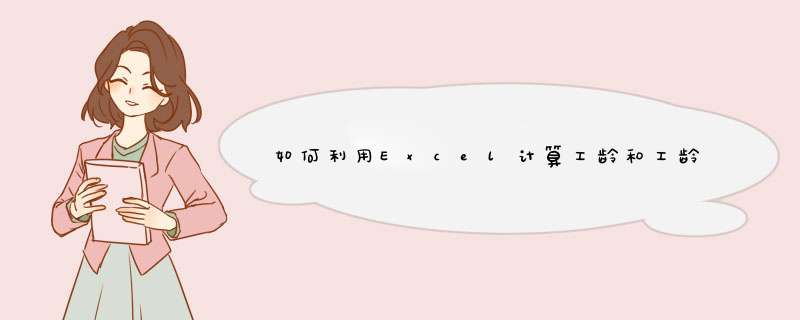
如何利用Excel计算工龄和工龄工资
excel是大家现在普遍使用到的办公软件,功能齐全,能够很好的帮助大家处理表格编辑数据,熟练的掌握excel工具使用,也可以大大提高办公效率。今天就给大家分享一下如何利用Excel计算工龄和工龄工资。
材料/工具
excel2010
方法
1/11
打开电脑桌面上的excel。
2/11
选择需要计算工龄和工龄工资的excel表格。计算工龄需要用到DATEDIF函数。DATEDIF函数是“隐藏”函数,在函数列表里没法选择,需要手动输入。
3/11
在C2单元格输入函数公式=DATEDIF(B2,TODAY(),"Y")。其中公式中的“B2”是工人人员所在的单元格位置,可以根据自己的表格数据去修改。“Y”代表的是“年”。
4/11
输入完成后在键盘上按下回车键并下拉填充C列单元格。
5/11
此时表格内所有人员的工龄就全部计算出来了。
6/11
计算工龄工资。假如每年的工龄工资是100元,在E2单元格内输入公式=DATEDIF(B2,TODAY(),"Y")100。公式中C2是工龄所在的单元格位置,可以根据自己的表格数据去修改。
7/11
输入完成后在键盘上按下回车键,此时看到单元格内得出的结果是日期时间。
8/11
选择上方工具栏中的数字格式,点击日期一栏后的倒三角按钮。
9/11
将格式改为常规。
10/11
此时工龄工资就显示出来了,点击单元格右下方下拉填充整列。
11/11
此时所有人员的工龄工资就都显示出来了。
工龄怎么算?学会这个被微软隐藏的excel函数,5秒搞定工龄计算
百度上介绍的都是使用DATEDIF函数,我的为什么找不到这个函数呢
因为DATEDIF是一个excel的隐藏函数,我们在函数向导中是无法找到这个函数的,而在wps它没有被隐藏可以直接调用,那在excel中我们如何调用这个函数呢,我们直接输入一个等号然后输入函数名称DATEDIF和一个左括号直接输入参数即可,如下图
一、DATEDIF函数的作用以及参数
DATEDIF函数:用于计算两个日期之间的年\月\日间隔数
第一参数:Start_date:开始的日期。(起始日期必须在1900年之后,这个是excel中的最小日期)
第二参数:End_date 结束的日期。
第三参数:Unit :两个日期差值返回的数据类型一共有6个参数
"Y" :计算时间差值的年数。
"M" :计算时间差值中的月数。
"D" :计算时间差值中的天数。
"MD" :起始日期与结束日期的同月间隔天数。 忽略日期中的月份和年份。
"YD": 起始日期与结束日期的同年间隔天数。忽略日期中的年份。
"YM" :起始日期与结束日期的间隔月数。忽略日期中年份
需要注意的是我们输入第三参数的时候必须使用英文状态下的引号将它括起来,下面就让我们来实际的 *** 作下吧
如下图,我们要将计算员工的工龄
公式:=DATEDIF(E2,TODAY(),"y")
第一参数:E2就是入职的时间
第二参数:today(),这个函数的结果是今天的时间
第三参数:“Y”返回的结果是两个日期的年份之差
在这里我们需要注意的是使用DATEDIF计算日期之差,它不会对日期进行四舍五入,它只会取整数
下面就让我们来看下当第三参数不同的时候他们返回怎么不同的结果
上图中
第一参数都为:1987/3/8
第二参数都为:2019/4/8
当第三参数为Y的时候,函数会计算两个日期年份的差值
当第三参数为M的时候,函数会计算两个日期月份的差值
当第三参数为D的时候,函数会计算两个日期天数的差值
当第三参数为MD的时候,可以看到在这里结果为0,所以函数仅仅会计算两个日期天数的差值不考虑月份与年份
当第三参数为YD的时候,在这里他的结果是31,所以函数会不考虑年份,根据月份计算两个日期天数的差值
当第三参数为YM的时候,在这里他的结果为1,函数会不考虑年份,计算两个日期月份的差值。
Excel隐藏函数,在帮助和插入公式里面没有。
简要说明: 返回两个日期之间的年\月\日间隔数
DATEDIF(start_date,end_date,unit)
Start_date 为一个日期,它代表时间段内的第一个日期或起始日期。
End_date 为一个日期,它代表时间段内的最后一个日期或结束日期。
Unit 为所需信息的返回类型。 Unit 返回 注:结束日期必须大于起始日期
"Y" 时间段中的整年数。
"M" 时间段中的整月数。
"D" 时间段中的天数。
"MD" start_date 与 end_date 日期中天数的差。忽略日期中的月和年。
"YM" start_date 与 end_date 日期中月数的差。忽略日期中的日和年。
"YD" start_date 与 end_date 日期中天数的差。忽略日期中的年。
这个函数也是日期函数中常用的一个函数
举例如下
假设A1是出生年月日"1970/2/23" B1是结算的日期"2014/4/25"
C1单元格写入公式
=DATEDIF(A1,B1,"Y")
得出的值为周岁年龄(周年)
如果要求"今天"是每天的今天,即随日期的变化而变化,则公式为
=DATEDIF(A1,TODAY(),"Y")
或
=DATEDIF(A1,NOW(),"Y")
假设A1是出生年月日"1970/2/23" B1是结算日期"2012/12/3"
求出生了多少个月
=DATEDIF(A1,B1,"M")
求出生了多少天
=DATEDIF(A1,B1,"D")
求满周岁后又过了多少个月(即扣完年份后又过了多少个满月值)
=DATEDIF(A1,B1,"YM")
求满周岁后又过了多少天(即扣完年份后剩下的天数值)
=DATEDIF(A1,B1,"YD")
求满月后又过了多少天(即扣完月份后剩下的天数值)
=DATEDIF(A1,B1,"MD")
再举一个例子, 假设我们要计算建国到现在是多少周年
=DATEDIF("1949/10/1",NOW(),"Y")
建国到现在是多少月
=DATEDIF("1949/10/1",NOW(),"M")
建国到现在是多少天
=DATEDIF("1949/10/1",NOW(),"D")
国庆完到现在是满多少个月
=DATEDIF("1949/10/1",NOW(),"YM")
国庆完到现在是多少天
=DATEDIF("1949/10/1",NOW(),"YD")
国庆完到现在是满多少个月又多少天
=DATEDIF("1949/10/1",NOW(),"M")&"月"&DATEDIF("1949/10/1",NOW(),"MD")&"天"
微软的OFFICE是最为流行的办公软件,主要有OFFICE2010和OFFICE2007两个版本。Office 2000是第三代办公处理软件的代表产品,可以作为办公和管理的平台,以提高使用者的工作效率和决策能力。Office 2000中文版有4种不同的版本:标准版、中小企业版、中文专业版和企业版。
在Office 2000中各个组件仍有着比较明确的分工:一般说来,Word主要用来进行文本的输入、编辑、排版、打印等工作;Excel主要用来进行有繁重计算任务的预算、财务、数据汇总等工作;PowerPoint主要用来制作演示文稿和幻灯片及投影片等;Access是一个桌面数据库系统及数据库应用程序;Outlook是一个桌面信息管理的应用程序;FrontPage主要用来制作和发布因特网的Web页面。
Microsoft Office XP是微软有史以来所发行的Office版本中最重要的版本,而且也被认为是迄今为止功能最强大、最易于使用的Office产品。新版Office放弃了以往以产品发布年命名的惯例!产品名称中的XP,是英文Experience(体验)的缩写,代表着新版Office在包容覆盖广泛设备的Web服务之后,将给用户带来丰富的、充分扩展的全新体验。
除核心的 Office XP 程序 — Microsoft Word、Excel、Outlook和 PowerPoint— 外,Office XP 专业版 中包含 Microsoft Access 2002,它是 Office XP 数据库解决方案,可帮助用户存储、访问和分析数据。
看下边例子,B2公式=TEXT(DATEDIF(A2,TODAY(),"y"),"0年;;;")&TEXT(DATEDIF(A2,TODAY(),"ym"),"0个月;;;"),然后下公式。
由内而外公式解析:
TODAY()函数:返回今天的日期,不需要参数;
DATEDIF()函数:
DATEDIF(start_date,end_date,unit)
Start_date 为一个日期,它代表时间段内的第一个日期或起始日期。
End_date 为一个日期,它代表时间段内的最后一个日期或结束日期。
Unit 为所需信息的返回类型。
Unit 返回
注:结束日期必须大于起始日期
"Y" 时间段中的整年数。
"M" 时间段中的整月数。
"D" 时间段中的天数。
"MD" start_date 与 end_date 日期中天数的差。忽略日期中的月和年。
"YM" start_date 与end_date 日期中月数的差。忽略日期中的年。
"YD" start_date 与 end_date 日期中天数的差。忽略日期中的年。
TEXT()函数:将计算结果设置规定的格式,三个分号将格式隔成四部分,分别是“正数;负数;零值;文本”,本公式中“负数;零值;文本”部分都没写东西,意思就是不显示,作用是去除0值,如果直接将计算结果&“年”,将会出现0年4个月。
一、假设入职日期写在A1单元格,则可以在B1单元格写入公式
=DATEDIF(A1,NOW(),"y")&"年"&DATEDIF(A1,NOW(),"ym")&"个月"
二、关于DATEDIF函数
DATEDIF函数是Excel隐藏函数,在帮助和插入公式里面没有。 返回两个日期之间的年\月\日间隔数。常使用DATEDIF函数计算两日期之差。
语法
DATEDIF(start_date,end_date,unit)
Start_date 为一个日期,它代表时间段内的第一个日期或起始日期。
End_date 为一个日期,它代表时间段内的最后一个日期或结束日期。
Unit 为所需信息的返回类型。
Unit 返回
注:结束日期必须大于起始日期
下面举个小例子:在日常工作中非常实用。
假如A1单元格写的也是一个日期,那么下面的三个公式可以计算出A1单元格的日期和今天的时间差,分别是年数差,月数差,天数差。
注意下面公式中的引号和逗号括号都是在英文状态下输入的。
=DATEDIF(A1,TODAY(),"Y") 计算年数差
=DATEDIF(A1,TODAY(),"M") 计算月数差
=DATEDIF(A1,TODAY(),"D") 计算天数差
"Y" 时间段中的整年数。
"M" 时间段中的整月数。
"D" 时间段中的天数。
"MD" start_date 与 end_date 日期中天数的差。忽略日期中的月和年。
"YM" start_date 与end_date 日期中月数的差。忽略日期中的年。
"YD" start_date 与 end_date 日期中天数的差。忽略日期中的年。
三、实例说明
实例1:
题目: 计算出生日期为1973-4-1人的年龄
公式: =DATEDIF("1973-4-1",TODAY(),"Y")
结果: 33
简要说明 当单位代码为"Y"时,计算结果是两个日期间隔的年数
实例2:
题目: 计算日期为1973-4-1和当前日期的间隔月份数
公式: =DATEDIF("1973-4-1",TODAY(),"M")
结果: 403
简要说明 当单位代码为"M"时,计算结果是两个日期间隔的月份数
实例3:
题目: 计算日期为1973-4-1和当前日期的间隔天数
公式: =DATEDIF("1973-4-1",TODAY(),"D")
结果: 12273简要说明 当单位代码为"D"时,计算结果是两个日期间隔的天数
实例4:
题目: 计算日期为1973-4-1和当前日期的不计年数的间隔天数
公式: =DATEDIF("1973-4-1",TODAY(),"YD")
结果: 220
简要说明 当单位代码为"YD"时,计算结果是两个日期间隔的天数忽略年数差
实例5:
题目: 计算日期为1973-4-1和当前日期的不计月份和年份的间隔天数
公式: =DATEDIF("1973-4-1",TODAY(),"MD")
结果: 6
简要说明 当单位代码为"MD"时,计算结果是两个日期间隔的天数忽略年数和月份之差
实例6:
题目: 计算日期为1973-4-1和当前日期的不计年份的间隔月份数
公式: =DATEDIF("1973-4-1",TODAY(),"YM")
结果: 7
简要说明 当单位代码为"YM"时,计算结果是两个日期间隔的月份数不计相差年数注意:TODAY()函数获取的是系统当前日期,所有列举的实例为2006-11-7日的计算结果,并不一定和你得到的结果相符。
在excel中,计算工龄可以用datedif函数来计算。
示例数据:
公式解析:该函数计算两个日期之间的天数、月数或年数。第一个参数是开始日期,
第二个参数是结束日期,y表示年数。
计算工龄首先在你的表里得有员工入职时间这个基本数据
计算工龄主要用到TEXT函数和TODAY函数
如果A2单元格为入职时间,在B2输入函数公式 =TEXT(TODAY()-A2,"y年mm月dd天")
TODAY函数 是直接引用 电脑系统当天的日期,所以要保证电脑系统日期准确。
TODAY()-A2是今天减掉入职时间 求差值,
因为日期 减日期 的结果 还是显示日期,日期从1900年1月1日 为起点,
例如:2000年1月1日 减 1990年1月1日 会显示结果 1909年12月30日,不会显示9年12月30天这个差值,为了能显示结果看的更方便,需要用TEXT函数来转变格式,将TODAY()-A2转化成 "y年mm月dd天",如只想显示“ 多少年多少月”,可以将“dd天”去掉
欢迎分享,转载请注明来源:内存溢出

 微信扫一扫
微信扫一扫
 支付宝扫一扫
支付宝扫一扫
评论列表(0条)